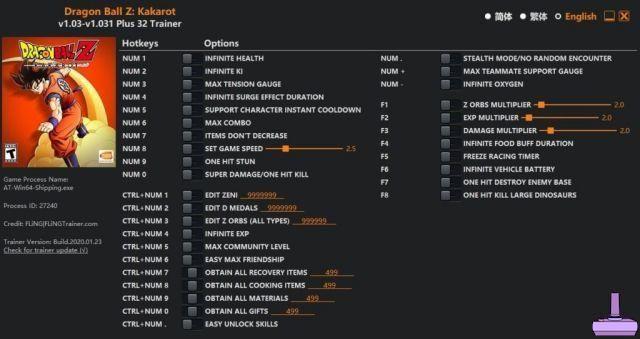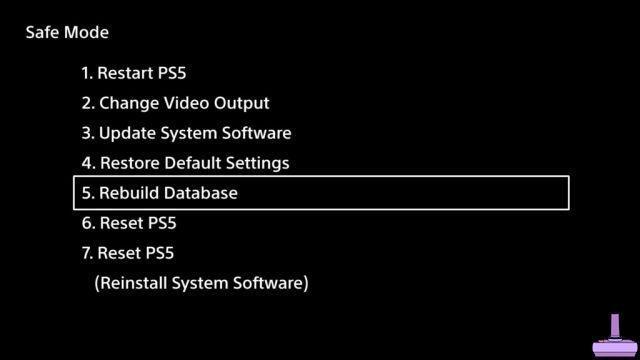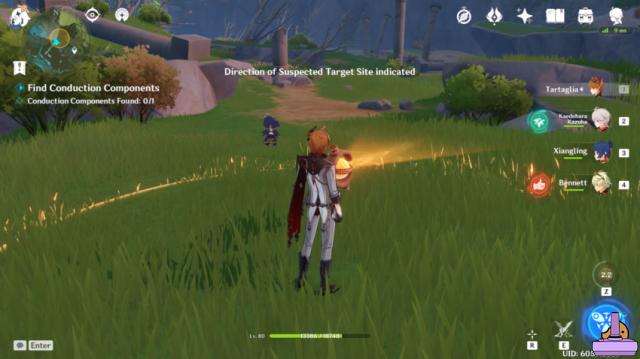- Problèmes de résolution
- Compte Microsoft sur Xbox One
- Synchroniser une manette Xbox One
- Amis sur Xbox Live
- Signaler un escroc
- Club ou Party sur Xbox One
- Prendre des captures d'écran et des vidéos
- Anecdotes sur le compte
- Supprimer des comptes
- Personnalisez le fond d'écran Xbox One
- Partage de jeux sur Xbox One
- Comment connecter la Xbox One au réseau
- Mettre à jour la Xbox One
- Réinitialiser la Xbox One depuis l'usine
- Comment utiliser des disques durs externes sur Xbox One
- Comment installer, déplacer, désinstaller, copier et démarrer des jeux
- Gérer le type de démarrage
- Éteignez les consoles et les contrôleurs et comment redémarrer la Xbox One
Bien qu'elle soit sur le marché depuis plusieurs années, il y en a qui n'ont pas encore décidé de franchir le pas comme on dit, en passant de la Xbox360 à la Xbox One. Aujourd'hui, nous voulons partager avec vous tout ce que vous devez savoir pour utiliser au mieux la Xbox One, en anticipant que dans les prochains jours, le guide de la PS4 arrivera également.

Problèmes de résolution
La première chose à faire lors de l'achat de la Xbox One, bien sûr après l'avoir configurée via l'assistant, est de définir une résolution optimale. Il va sans dire que si vous achetez une Xbox One S, il est conseillé d'avoir un téléviseur intelligent 4K avec prise en charge HDR, donc si vous envisagez d'acheter un nouveau téléviseur, assurez-vous qu'en plus du 4K, il a également HDR comme certains titres profitez de ce support pour un meilleur rendu graphique.
Avant de régler la résolution, assurez-vous de connecter la Xbox One S au port HDMI 1 (HDMI ULTRA COLOR) à l'aide d'un câble HDMI 2.0a, puis activez la fonction HDMI ULTRA COLOR depuis le téléviseur et le HDR. Une fois cela fait, procédez comme suit :
- Allumez la Xbox One (si c'est la première fois, suivez la procédure guidée)
- Accédez aux paramètres en appuyant deux fois sur le bouton Xbox One de la manette (une fois si vous avez la dernière version du signe) ou en déplaçant le joystick gauche vers la gauche et appuyez sur A sur l'engrenage
- Accédez à Écran et son et appuyez sur A sur la sortie vidéo
- Réglez la résolution du téléviseur sur 4K UHD (si vous avez évidemment un téléviseur 4K)
- Appuyez sur A dans Paramètres vidéo avancés
- Activez tous les éléments sur la droite en veillant à régler Connexion TV sur Détection automatique
En appuyant sur A sur les détails du téléviseur 4K, vous pouvez vérifier si tout est en ordre ou s'il y a des problèmes, alors assurez-vous que les éléments suivants sont cochés en vert V :
- Votre téléviseur prend en charge 4K UHD (60Hz)
- Votre téléviseur prend en charge 4K 10 bits avec un taux de rafraîchissement de 24 Hz, 50 Hz et 60 Hz
- Votre téléviseur prend en charge la vidéo HDR
- Votre téléviseur prend en charge 4K 10 bits avec un taux de rafraîchissement de 60 Hz
- Votre téléviseur prend en charge les jeux HDR
N'oubliez pas de régler la profondeur de couleur sur 36 bits par pixel (12 bits). Si tout se passe bien, et nous l'espérons, lorsqu'un jeu prend en charge le HDR, il passera automatiquement à la fonctionnalité susmentionnée pour de meilleurs graphismes.
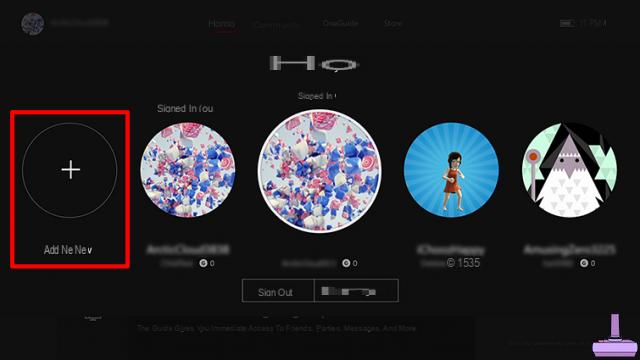
Compte Microsoft sur Xbox One
Pour utiliser la console (surtout en ligne), vous devez créer un compte Microsoft (email) et un gamertag. depuis la console si vous disposez déjà d'une messagerie Microsoft, procédez comme suit :
- Allez dans le menu latéral comme mentionné ci-dessus, puis cliquez sur Connexion
- Appuyez sur A sur Ajouter et gérer
- Appuyez sur A sur Ajouter nouveau (si vous voulez ajouter un nouveau compte) ou sur Ajouter invité si vous avez des amis à la maison et que vous voulez jouer avec 2 joueurs ou plus
- En appuyant sur Ajouter nouveau, vous devez entrer votre email et votre mot de passe pour vous connecter ou créer le gamertag
Si vous n'avez pas de compte, vous pouvez le créer en vous rendant sur xbox.com ou live.it et en cliquant sur S'inscrire ou Créer un compte. Une fois que vous avez créé le gamertag et donc le profil, rendez-vous dans la rubrique Profil du menu latéral pour :
- Personnalisez votre profil (changez le nom, l'emplacement, la description, la photo, l'avatar et la couleur)
- Accédez aux paramètres de confidentialité où vous pouvez modifier divers paramètres
- Basculer entre les modes en ligne et hors ligne (si vous ne voulez pas être dérangé)
- Accédez au flux d'activité, aux réalisations, aux personnes suivies ou aux clubs et aux clips (photos et vidéos) réalisés dans le jeu
- Obtenez une image complète du profil avec le nombre d'abonnés, d'amis et l'emplacement
Synchroniser une manette Xbox One
C'est probablement la chose la plus simple mais tout le monde n'est pas capable de le faire. Si vous souhaitez synchroniser une manette Xbox One pour une utilisation sans fil, procédez comme suit :
- Appuyez et maintenez le bouton Sync sur la Xbox pendant quelques secondes (situé en dessous si c'est le S ou sur le côté si c'est l'ancienne Xbox)
- Appuyez et maintenez le bouton Sync sur le contrôleur (situé en haut) pendant quelques secondes
Il va sans dire que si vous jouez avec le fil, vous n'êtes pas obligé de le faire.
Amis sur Xbox Live
Les amis en direct sont importants pour jouer et profiter du multijoueur. Ajouter des amis sur Xbox One est très simple, mais nous vous informons que contrairement à la Xbox 360, ils n'ont pas besoin de vous accepter, alors procédez comme suit :
- Déplacez-vous vers le menu latéral comme mentionné ci-dessus
- Déplacez-vous vers l'icône des amis (le quatrième)
- Appuyez sur A sur Trouver quelqu'un
- Entrez le gamertag
- Appuyez sur A sur le gamertag concerné
Vous pouvez soit l'ajouter à vos amitiés, soit le suivre. Une fois cela fait, vous avez la possibilité de :
- Rejoignez le groupe ou le jeu
- Inviter au groupe, au jeu ou au club
- Pour envoyer un message
- Ajoutez-le à vos amis, supprimez-le, ajoutez-le à vos favoris ou partagez votre vrai nom
- Couper le son
- Signalez-le ou bloquez-le
- Voir le profil complet
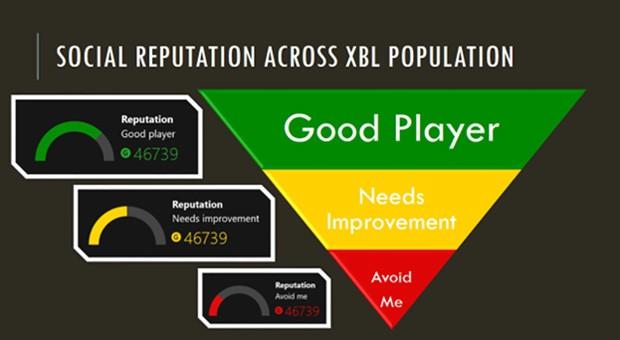
Signaler un escroc
Microsoft travaille dur pour faire de Xbox Live un meilleur endroit, c'est pourquoi il offre un outil précieux pour signaler tout problème avec un joueur, qu'il s'agisse d'un tricheur, d'une colère ou autre. Pour signaler quelqu'un, procédez comme suit :
- Déplacez-vous vers le menu latéral et accédez à l'icône des amis
- Appuyez sur A sur Amis d'abord
- Sélectionnez les joueurs récents
- Appuyez sur A sur le profil pour signaler
- Appuyez sur Signaler ou bloquer
- Appuyez sur A sur Rapport
- Indiquez le type de signalement (nom du joueur ou gamertag, tromperie, image, communication, comportement ou sortie anticipée)
- Ajoutez une raison (si vous le souhaitez)
- Appuyez sur A pour confirmer
Il existe 3 types de classements différents sur Xbox Live :
- Profil propre : sans avertissements
- Profil fautif : Soumis à une suspension temporaire de jeu ou de communication
- Profil à éviter : Soumis à une interdiction plus sévère et de plus longue durée
Club ou Party sur Xbox One
Sur Xbox One, il est non seulement possible de créer des groupes pour discuter avec des amis pendant le jeu mais aussi des clubs, grâce à ce dernier, vous pouvez rassembler tous les joueurs d'un jeu donné pour partager des photos, des clips et plus encore.
Pour créer une fête :
- Accéder au menu latéral
- Déplacez-vous vers l'icône du groupe (après le trophée)
- Appuyez sur A sur Créer un groupe
Une fois créé, vous pouvez :
- Invitez d'autres personnes à la fête (en les sélectionnant dans la liste d'amis, dans un club ou en tapant le gamertag)
- Définissez des commandes telles que Inviter uniquement, Muet, Passer au chat du jeu
- Afficher le chat textuel
- Quitter le groupe
- Retour aux groupes
- Interagir avec les membres du groupe
ATTENTION : En cas de BAN, vous ne pouvez pas utiliser le groupe pour communiquer avec les autres.
Pour créer un club à la place :
- Aller à la communauté
- Offrez votre Xbox à votre club
- Appuyez sur A sur Créer un club (en haut à droite)
- Indiquez les champs obligatoires puis les matchs, le nom du club, les photos etc.
Vous pouvez également vous ajouter à d'autres clubs, sélectionnez simplement le club et soumettez votre demande. Le club peut être de 3 types : Public, Privé ou Secret.
- Public : Tout le monde peut trouver le club, demander à s'inscrire, jouer dans le club mais seuls les membres peuvent discuter dans le club
- Privé : tout le monde peut trouver le club et demander à y adhérer, mais seuls les membres peuvent jouer dans le club et discuter dans le club.
- Secret : Seuls les invités peuvent trouver le club, jouer dans le club ou discuter dans le club
Prendre des captures d'écran et des vidéos
Xbox One comme PS4 vous permet de capturer à la fois des captures d'écran et des vidéos à la différence qu'il n'est pas possible de les déplacer vers une clé USB pour les éditer et les télécharger sur Youtube depuis le PC. Si vous souhaitez capturer des photos ou des vidéos, procédez comme suit :
- Appuyez deux fois ou une fois sur le bouton Xbox si vous avez le dernier firmware
- Appuyez sur Y ou X selon ce que vous voulez faire, puis capturez des photos ou des vidéos
Les vidéos et les photos peuvent être partagées sur la communauté et les services Microsoft répertoriés.
Anecdotes sur le compte
Dans les paramètres de la console, sous compte, vous pouvez accéder aux options suivantes :
- Connexion, sécurité et mot de passe : vous permet de modifier vos préférences de connexion et de sécurité
- Compte social : offre la possibilité de se connecter à Facebook et Twitter
- Confidentialité Sécurité en ligne : Inclut les paramètres de confidentialité pour les applications ou les jeux et Xbox Live
- Restrictions de contenu : Permet d'activer des filtres ou des restrictions (utile si vous avez des enfants qui utilisent la console)
- Paiement et facturation : vous permet de modifier vos méthodes de paiement
- Abonnements : Permet de consulter tous les abonnements actuellement actifs
- Famille : Ajouter des membres de la famille
- Supprimer le compte : supprimez l'un des comptes que vous avez sur la console
Supprimer des comptes
Si vous avez un ou plusieurs comptes à supprimer, procédez comme suit :
- Accédez aux paramètres sous Compte
- Appuyez sur A sur Supprimer le compte
- Sélectionnez le compte à supprimer
- Confirmer l'opération
Il est clair que cette procédure supprime les comptes uniquement depuis la console, vous pourrez toujours les ajouter ultérieurement.
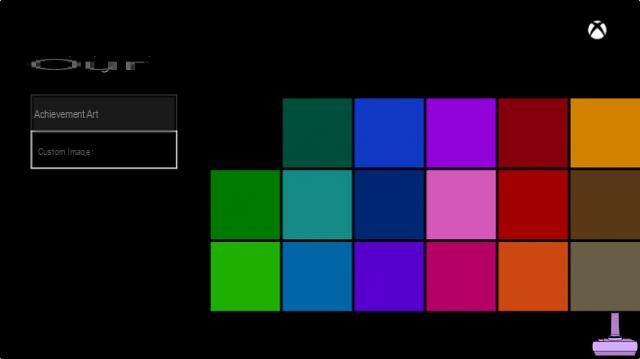
Personnalisez le fond d'écran Xbox One
Rendez votre console plus attrayante et personnalisée en définissant un fond d'écran. Comme, comment? Bientôt dit !
- Allez dans les paramètres de la console
- Aller à Personnalisation
À partir de cet écran, vous pouvez changer de couleur ou définir une photo d'un objectif comme arrière-plan. Alternativement, vous pouvez également utiliser une image que vous avez enregistrée sur une clé USB, comme suit :
- Téléchargez le lecteur multimédia depuis la boutique
- Copiez la photo que vous souhaitez définir comme fond d'écran sur la clé USB ou le disque dur
- Connectez le périphérique USB à la console
- Ouvrez le lecteur multimédia (depuis mes jeux et applications)
- Ouvrez l'appareil puis la photo
- Appuyez sur Y pour le définir comme fond d'écran
Partage de jeux sur Xbox One
Nous arrivons maintenant à la partie probablement la plus intéressante de ce guide, la possibilité de partager des jeux sur Xbox One avec des amis ou des proches.
- Ajoutez le compte de votre ami ou membre de votre famille (comme nous l'avons décrit ci-dessus) sur la console et connectez-vous
- Accédez aux paramètres sous Personnalisation
- Appuyez sur A sur My Xbox Home
- Définissez la Xbox comme maison avec le profil mentionné ci-dessus
- Faites de même avec votre profil sur la console de votre ami ou membre de votre famille
De cette façon, vous pouvez partager votre abonnement LIVE et vos jeux.
Comment connecter la Xbox One au réseau
La connexion de la Xbox One au réseau est importante et obligatoire si vous souhaitez accéder aux réalisations, télécharger des correctifs et plus encore, si vous la connectez par câble, vous n'avez rien à faire, sinon procédez comme suit :
- Allez dans les paramètres de la console
- Appuyez sur A sur Réseau puis sur Paramètres réseau
- Appuyez sur A sur Configurer le réseau sans fil
- Sélectionnez votre réseau sans fil
- Entrer le mot de passe
- Attendre la fin de la procédure
Mettre à jour la Xbox One
La mise à jour de la Xbox est importante, elle se met généralement à jour mais sinon :
- Allez dans les paramètres
- Allez dans Système et appuyez sur A dans Informations sur la console et mises à jour
- Appuyez sur A sur la mise à jour du logiciel
Réinitialiser la Xbox One depuis l'usine
Voulez-vous ou avez-vous besoin de réinitialiser la console depuis l'usine ? Procédez comme suit:
- Allez dans les paramètres
- Allez dans Système et appuyez sur A dans Informations sur la console et mises à jour
- Appuyez sur A sur la console de réinitialisation
à partir de l'écran ci-dessus, vous pouvez effectuer l'une des opérations suivantes :
- Réinitialiser et tout supprimer
- Réinitialiser et conserver mes jeux et applications
- annuler
À partir des paramètres système à la place :
- Supprimer les jeux enregistrés localement
- Effacer le stockage local Xbox360
- Gérer les extensions téléchargées et installées
- Consulter les disques connectés à la console

Comment utiliser des disques durs externes sur Xbox One
Xbox One vous permet d'utiliser un support externe pour copier ou déplacer des jeux ou de les installer directement sur le disque externe comme suit :
- Allez dans les paramètres
- Allez dans Système puis dans Archiver
- Appuyez sur A sur le disque dur connecté à la console
- Appuyez sur A sur Installer ici (par défaut)
Comment installer, déplacer, désinstaller, copier et démarrer des jeux
Si vous souhaitez déplacer, désinstaller, copier ou démarrer des jeux, vous pouvez le faire comme suit :
- Si vous l'avez acheté dans la boutique de la console, appuyez simplement sur A sur Télécharger
- Si, par contre, vous avez le code, vous pouvez l'utiliser depuis l'application, le site Web ou depuis la console elle-même, un conseil que nous vous donnons est d'aller sur xbox.com, de vous connecter puis de cliquer sur le gamertag et racheter le code pour le racheter, pour l'installer puis depuis la console allez dans mes jeux et applis puis sur Prêt à installer, appuyez sur le bouton menu du jeu concerné puis cliquez sur Installer
Si vous souhaitez effectuer toutes les autres opérations :
- Accéder à mes jeux et applications
- Appuyez sur le bouton Menu de la manette sur le jeu concerné
- Appuyez sur A pour gérer le jeu
Gérer le type de démarrage
Xbox One dispose de deux types de démarrage différents, du rapide qui permet de continuer une partie et de télécharger toutes les mises à jour en silence à l'économie d'énergie, puis :
- Allez dans les paramètres
- Aller à Énergie et Démarrer
- Appuyez sur A en mode d'économie d'énergie et de démarrage
De là, vous pouvez décider d'activer l'allumage immédiat ou l'économie d'énergie. Avec l'allumage immédiat, vous pouvez :
- Mettre à jour automatiquement la console
- Reprendre une partie précédemment en attente sans perdre de progression

Éteignez les consoles et les contrôleurs et comment redémarrer la Xbox One
Enfin, il y a l'arrêt de la console ou de la manette. En maintenant enfoncé le bouton Xbox One de la manette pendant quelques secondes, vous ressentirez une vibration et vous verrez apparaître devant vous un nouveau menu d'où vous pourrez :
- Éteignez la console
- Éteignez le contrôleur
- Signaler un problème
Si vous souhaitez plutôt redémarrer la console :
- Appuyez deux fois ou une fois sur le bouton Xbox de la manette si vous disposez du dernier firmware
- Descendez à l'engrenage
- Appuyez sur A sur Redémarrer la console









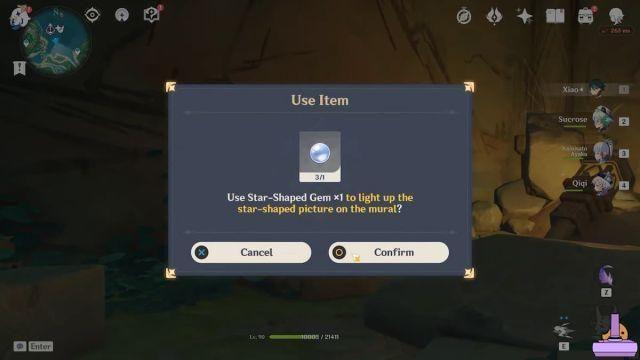
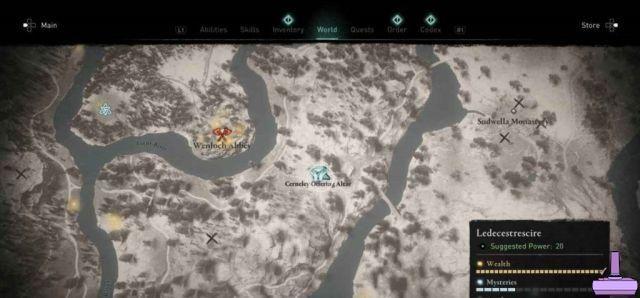



![[Vidéo-Solution] Alan Wake American Nightmare](/images/posts/7e992038b7336ceac8b28038a7f5b239-0.jpg)